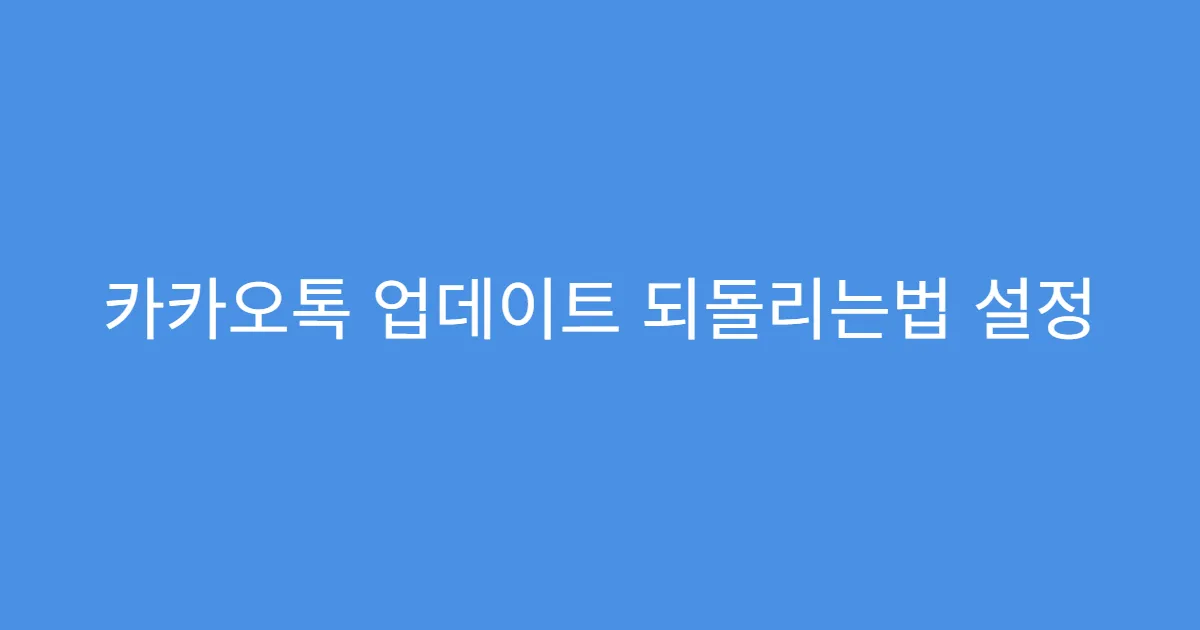2025년 최신 카카오톡 업데이트를 되돌리는 법과 설정 변경 후 주의사항을 상세히 안내합니다. 설정 변경 시 자동 업데이트 해제, 구버전 설치 방법 및 PC와 모바일 환경별 해결책을 단계별로 다루어 쉽게 따라할 수 있습니다.
- 😰 카카오톡 업데이트 문제로 불편을 겪고 있나요?
- 가장 많이 하는 실수 3가지
- 왜 이런 문제가 생길까요?
- 📊 2025년 카카오톡 업데이트 핵심 내용과 설정 변경 팁
- 꼭 알아야 할 필수 정보 체크리스트
- 비교표로 한 번에 확인
- ⚡ 카카오톡 업데이트 똑똑하게 되돌리는 단계별 가이드
- 단계별 가이드 (1→2→3)
- 프로만 아는 꿀팁
- ✅ 실제 후기와 주의사항
- 실제 이용자 후기 모음
- 반드시 피해야 할 함정들
- 🎯 카카오톡 업데이트 되돌리는법 최종 체크리스트
- 지금 당장 확인할 것들
- 다음 단계 로드맵
- FAQ
- 카카오톡 자동 업데이트를 끄는 가장 쉬운 방법은?
- 구글 플레이스토어에서 카카오톡 앱 자동 업데이트 설정을 해제하면 됩니다.
- 구버전 카카오톡 apk 파일은 어디서 안전하게 받을 수 있나요?
- apk 다운로드 전문 사이트에서 바이러스 검증된 파일을 받아야 합니다.
- PC 카카오톡에서 업데이트 알림을 차단하는 방법은?
- 업데이트 실행을 담당하는 ‘KakaoUpdate.exe’ 파일명을 변경하거나 더미 파일로 대체하는 방식입니다.
- 업데이트를 되돌리면 데이터 손실 위험이 있나요?
- 네, 백업 없이 앱을 삭제하고 재설치하면 대화 기록이 사라질 수 있습니다.
- 자동 업데이트 설정을 해제해도 보안 업데이트는 어떻게 하나요?
- 보안 취약점 대응을 위해 수동으로 최신 버전을 주기적으로 확인하고 설치하는 것이 좋습니다.
- 😰 카카오톡 업데이트 문제로 불편을 겪고 있나요?
- 가장 많이 하는 실수 3가지
- 왜 이런 문제가 생길까요?
- 📊 2025년 카카오톡 업데이트 핵심 내용과 설정 변경 팁
- 꼭 알아야 할 필수 정보 체크리스트
- 비교표로 한 번에 확인
- ⚡ 카카오톡 업데이트 똑똑하게 되돌리는 단계별 가이드
- 단계별 가이드 (1→2→3)
- 프로만 아는 꿀팁
- ✅ 실제 후기와 주의사항
- 실제 이용자 후기 모음
- 반드시 피해야 할 함정들
- 🎯 카카오톡 업데이트 되돌리는법 최종 체크리스트
- 지금 당장 확인할 것들
- 다음 단계 로드맵
- FAQ
- 카카오톡 자동 업데이트를 끄는 가장 쉬운 방법은?
- 구글 플레이스토어에서 카카오톡 앱 자동 업데이트 설정을 해제하면 됩니다.
- 구버전 카카오톡 apk 파일은 어디서 안전하게 받을 수 있나요?
- apk 다운로드 전문 사이트에서 바이러스 검증된 파일을 받아야 합니다.
- PC 카카오톡에서 업데이트 알림을 차단하는 방법은?
- 업데이트 실행을 담당하는 ‘KakaoUpdate.exe’ 파일명을 변경하거나 더미 파일로 대체하는 방식입니다.
- 업데이트를 되돌리면 데이터 손실 위험이 있나요?
- 네, 백업 없이 앱을 삭제하고 재설치하면 대화 기록이 사라질 수 있습니다.
- 자동 업데이트 설정을 해제해도 보안 업데이트는 어떻게 하나요?
- 보안 취약점 대응을 위해 수동으로 최신 버전을 주기적으로 확인하고 설치하는 것이 좋습니다.
- 함께보면 좋은글!
😰 카카오톡 업데이트 문제로 불편을 겪고 있나요?
2025년 카카오톡의 대대적 개편 이후 사용자들이 많은 불편을 호소하고 있습니다. 특히 자동 업데이트 후 갑작스러운 UI 변화와 기능 변경이 적응을 어렵게 만드는데요. 이런 문제들로 인해 사용자들이 자주 실수하는 부분과 원인을 먼저 정리해 보겠습니다.
가장 많이 하는 실수 3가지
- 자동 업데이트 설정을 제때 해제하지 않아 원치 않는 버전으로 강제 업그레이드됨
- 구버전 설치 시 데이터 백업 없이 삭제하여 채팅 기록 손실 발생
- PC 버전 업데이트 차단 방법을 잘 몰라 계속 알림에 시달림
왜 이런 문제가 생길까요?
카카오톡은 메신저 기능뿐 아니라 소셜미디어 및 AI 기능까지 대거 추가하며 15년 만에 큰 변화를 시도했습니다. 그러나 익숙한 UI와 기능 변화가 사용자 혼란과 피로도를 높였습니다. 자동 업데이트 기능이 기본 활성화되어 있어 사용자가 수동으로 설정을 바꾸지 않으면 기존 버전으로 되돌리기 어렵습니다.
📊 2025년 카카오톡 업데이트 핵심 내용과 설정 변경 팁
2025년 최신 카카오톡은 자동 업데이트를 끄는 설정과 구버전(다운그레이드) 설치 방법을 꼭 알아야 합니다. 아래 체크리스트를 통해 빠르게 핵심 사항을 점검하세요.
꼭 알아야 할 필수 정보 체크리스트
- 구글 플레이스토어에서 카카오톡 자동 업데이트 해제 설정
- 아이폰에서는 전체 앱 업데이트 자동 끄기 설정 적용 가능
- PC 카카오톡은 업데이트 담당 파일을 무력화해 업데이트 알림 차단
- 구버전 설치 시 반드시 대화 백업 후 삭제 및 apk 설치 권장
비교표로 한 번에 확인
| 서비스/지원 항목 | 상세 내용 | 장점 | 신청 시 주의점 |
|---|---|---|---|
| 안드로이드 자동 업데이트 해제 | 구글 플레이스토어→앱 관리→카카오톡→자동 업데이트 허용 해제 | 원치 않는 업데이트 방지, 수동 업데이트 가능 | 신속한 보안 패치는 누락될 수 있음 |
| 아이폰 자동 업데이트 끄기 | 설정→App Store→앱 업데이트 해제 | 전체 앱 업데이트 차단 가능 | 특정 앱만 개별 설정 불가 |
| PC 업데이트 차단 | ‘KakaoUpdate.exe’ 파일 이름 변경 또는 더미 파일로 대체 | 업데이트 알림 차단, 원치 않는 자동 업데이트 방지 | 업데이트 파일 삭제 시 재생성 문제 발생 가능 |
| 구버전 설치 | apk 파일 다운로드 후 기존 앱 삭제 후 설치 | 익숙한 UI 사용 가능, 불필요 기능 회피 | 채팅백업 필수, 공식 스토어 외 설치 주의 필요 |
⚡ 카카오톡 업데이트 똑똑하게 되돌리는 단계별 가이드
업데이트 후 불편함이 심하다면 다음 가이드를 따라 차근차근 되돌려보세요. 신속한 해결과 안정성을 위해 각각의 단계를 정확히 수행하는 것이 중요합니다.
단계별 가이드 (1→2→3)
- 카카오톡 대화 백업: 카카오톡 설정→채팅→대화 백업 선택, 비밀번호 설정 필수
- 자동 업데이트 해제 설정: 안드로이드→플레이스토어, 아이폰→설정 앱에서 앱 업데이트 꺼두기
- 구버전 설치: APK 다운로드 사이트에서 원하는 버전 apk 다운로드 후 기존 앱 삭제 및 재설치
프로만 아는 꿀팁
| 방법 | 장점 | 단점 | 추천 대상 |
|---|---|---|---|
| KakaoUpdate.exe 이름 변경 + 더미 파일 생성 | 안전하게 알림 차단, 쉽게 원래대로 복구 가능 | 초보자는 파일 경로 찾기 다소 어려움 | PC 버전 자주 쓰고 업데이트 알림 차단 원하는 사용자 |
| 업데이트 담당 파일 삭제 | 간단한 파일 제거로 효과 발생 | 재부팅 후 파일 재생성 문제 있음 | 임시 방편 용도 |
✅ 실제 후기와 주의사항
많은 사용자가 업데이트 후 UI 변화와 기능 추가에 불편함을 토로했습니다. 하지만 백업을 철저히 하고 위 가이드를 따라 설정 변경 시 문제없이 예전 환경을 유지하는 경우가 많습니다. 특히 PC에서 업데이트 알림 차단 방법은 업무 집중도를 크게 높였다는 평가입니다.
실제 이용자 후기 모음
- “자동 업데이트 끈 후에도 불필요한 알림 없어져서 편안해요.”
- “구버전 재설치 후 익숙한 인터페이스라 스트레스가 줄었네요.”
- “PC용 업데이트 차단으로 업무용 컴퓨터가 쾌적해졌습니다.”
반드시 피해야 할 함정들
- 백업 없이 앱 삭제, 대화 기록 완전 손실 발생
- 비공식 출처 APK 설치 시 보안 위험 노출 가능성
- 장기적으로 업데이트 미실행 시 보안 취약점 발생 우려
※ 정확한 기준은 아래 ‘신뢰할 수 있는 공식 자료’도 함께 참고하세요.
※ 아래 ‘함께 읽으면 도움 되는 글’도 꼭 확인해 보세요.
🎯 카카오톡 업데이트 되돌리는법 최종 체크리스트
지금 당장 확인할 것들
- 대화 백업 필수 여부 확인
- 모바일 기기별 자동 업데이트 설정 확인
- PC 업데이트 담당 파일 위치와 상태 점검
- APK 설치 시 보안 경로 확인
다음 단계 로드맵
- 업데이트 후 불편함 개선 시 공식 업데이트 진행
- 보안 패치 중요 내용은 주기적으로 확인 및 수동 적용
- 카카오톡 고객센터 및 공식 커뮤니티 통해 최신 공지 확인
FAQ
카카오톡 자동 업데이트를 끄는 가장 쉬운 방법은?
구글 플레이스토어에서 카카오톡 앱 자동 업데이트 설정을 해제하면 됩니다.
안드로이드 스마트폰에서는 플레이스토어 앱에서 카카오톡을 찾아 자동 업데이트 허용 옵션을 끄면 자동 업데이트가 중지됩니다. 아이폰은 설정 앱에서 전체 앱 자동 업데이트 토글을 끄는 방식으로 가능합니다. 설정 후에도 주기적으로 업데이트 상황을 확인하세요.
구버전 카카오톡 apk 파일은 어디서 안전하게 받을 수 있나요?
apk 다운로드 전문 사이트에서 바이러스 검증된 파일을 받아야 합니다.
일부 신뢰할 수 있는 외부 사이트에서 과거 버전 apk 파일을 제공하지만, 보안상 공식 스토어 외 설치는 주의가 필요합니다. 대화 백업 후 설치하시고, APK 파일은 반드시 신뢰할 만한 출처에서 받으세요.
PC 카카오톡에서 업데이트 알림을 차단하는 방법은?
업데이트 실행을 담당하는 ‘KakaoUpdate.exe’ 파일명을 변경하거나 더미 파일로 대체하는 방식입니다.
파일 경로는 보통 %LOCALAPPDATA%\Kakao\KakaoTalk\에 위치합니다. 이 파일을 이름 변경 후 빈 메모장 파일을 ‘KakaoUpdate.exe’로 생성하면 업데이트 알림이 사라집니다. 복구도 쉽게 가능합니다.
업데이트를 되돌리면 데이터 손실 위험이 있나요?
네, 백업 없이 앱을 삭제하고 재설치하면 대화 기록이 사라질 수 있습니다.
따라서 반드시 카카오톡 설정 내 ‘채팅 대화 백업’을 먼저 실행해야 합니다. 중요한 대화와 미디어 파일을 잃지 않도록 백업 후 진행하세요.
자동 업데이트 설정을 해제해도 보안 업데이트는 어떻게 하나요?
보안 취약점 대응을 위해 수동으로 최신 버전을 주기적으로 확인하고 설치하는 것이 좋습니다.
자동 업데이트 해제는 편의성을 높이지만, 보안 취약점은 방치하지 말아야 합니다. 카카오톡 공식 공지나 고객센터에서 안내하는 보안 패치 내용을 주기적으로 확인해주시기 바랍니다.
😰 카카오톡 업데이트 문제로 불편을 겪고 있나요?
2025년 카카오톡의 대대적 개편 이후 사용자들이 많은 불편을 호소하고 있습니다. 특히 자동 업데이트 후 갑작스러운 UI 변화와 기능 변경이 적응을 어렵게 만드는데요. 이런 문제들로 인해 사용자들이 자주 실수하는 부분과 원인을 먼저 정리해 보겠습니다.
가장 많이 하는 실수 3가지
- 자동 업데이트 설정을 제때 해제하지 않아 원치 않는 버전으로 강제 업그레이드됨
- 구버전 설치 시 데이터 백업 없이 삭제하여 채팅 기록 손실 발생
- PC 버전 업데이트 차단 방법을 잘 몰라 계속 알림에 시달림
왜 이런 문제가 생길까요?
카카오톡은 메신저 기능뿐 아니라 소셜미디어 및 AI 기능까지 대거 추가하며 15년 만에 큰 변화를 시도했습니다. 그러나 익숙한 UI와 기능 변화가 사용자 혼란과 피로도를 높였습니다. 자동 업데이트 기능이 기본 활성화되어 있어 사용자가 수동으로 설정을 바꾸지 않으면 기존 버전으로 되돌리기 어렵습니다.
📊 2025년 카카오톡 업데이트 핵심 내용과 설정 변경 팁
2025년 최신 카카오톡은 자동 업데이트를 끄는 설정과 구버전(다운그레이드) 설치 방법을 꼭 알아야 합니다. 아래 체크리스트를 통해 빠르게 핵심 사항을 점검하세요.
꼭 알아야 할 필수 정보 체크리스트
- 구글 플레이스토어에서 카카오톡 자동 업데이트 해제 설정
- 아이폰에서는 전체 앱 업데이트 자동 끄기 설정 적용 가능
- PC 카카오톡은 업데이트 담당 파일을 무력화해 업데이트 알림 차단
- 구버전 설치 시 반드시 대화 백업 후 삭제 및 apk 설치 권장
비교표로 한 번에 확인
| 서비스/지원 항목 | 상세 내용 | 장점 | 신청 시 주의점 |
|---|---|---|---|
| 안드로이드 자동 업데이트 해제 | 구글 플레이스토어→앱 관리→카카오톡→자동 업데이트 허용 해제 | 원치 않는 업데이트 방지, 수동 업데이트 가능 | 신속한 보안 패치는 누락될 수 있음 |
| 아이폰 자동 업데이트 끄기 | 설정→App Store→앱 업데이트 해제 | 전체 앱 업데이트 차단 가능 | 특정 앱만 개별 설정 불가 |
| PC 업데이트 차단 | ‘KakaoUpdate.exe’ 파일 이름 변경 또는 더미 파일로 대체 | 업데이트 알림 차단, 원치 않는 자동 업데이트 방지 | 업데이트 파일 삭제 시 재생성 문제 발생 가능 |
| 구버전 설치 | apk 파일 다운로드 후 기존 앱 삭제 후 설치 | 익숙한 UI 사용 가능, 불필요 기능 회피 | 채팅백업 필수, 공식 스토어 외 설치 주의 필요 |
⚡ 카카오톡 업데이트 똑똑하게 되돌리는 단계별 가이드
업데이트 후 불편함이 심하다면 다음 가이드를 따라 차근차근 되돌려보세요. 신속한 해결과 안정성을 위해 각각의 단계를 정확히 수행하는 것이 중요합니다.
단계별 가이드 (1→2→3)
- 카카오톡 대화 백업: 카카오톡 설정→채팅→대화 백업 선택, 비밀번호 설정 필수
- 자동 업데이트 해제 설정: 안드로이드→플레이스토어, 아이폰→설정 앱에서 앱 업데이트 꺼두기
- 구버전 설치: APK 다운로드 사이트에서 원하는 버전 apk 다운로드 후 기존 앱 삭제 및 재설치
프로만 아는 꿀팁
| 방법 | 장점 | 단점 | 추천 대상 |
|---|---|---|---|
| KakaoUpdate.exe 이름 변경 + 더미 파일 생성 | 안전하게 알림 차단, 쉽게 원래대로 복구 가능 | 초보자는 파일 경로 찾기 다소 어려움 | PC 버전 자주 쓰고 업데이트 알림 차단 원하는 사용자 |
| 업데이트 담당 파일 삭제 | 간단한 파일 제거로 효과 발생 | 재부팅 후 파일 재생성 문제 있음 | 임시 방편 용도 |
✅ 실제 후기와 주의사항
많은 사용자가 업데이트 후 UI 변화와 기능 추가에 불편함을 토로했습니다. 하지만 백업을 철저히 하고 위 가이드를 따라 설정 변경 시 문제없이 예전 환경을 유지하는 경우가 많습니다. 특히 PC에서 업데이트 알림 차단 방법은 업무 집중도를 크게 높였다는 평가입니다.
실제 이용자 후기 모음
- “자동 업데이트 끈 후에도 불필요한 알림 없어져서 편안해요.”
- “구버전 재설치 후 익숙한 인터페이스라 스트레스가 줄었네요.”
- “PC용 업데이트 차단으로 업무용 컴퓨터가 쾌적해졌습니다.”
반드시 피해야 할 함정들
- 백업 없이 앱 삭제, 대화 기록 완전 손실 발생
- 비공식 출처 APK 설치 시 보안 위험 노출 가능성
- 장기적으로 업데이트 미실행 시 보안 취약점 발생 우려
※ 정확한 기준은 아래 ‘신뢰할 수 있는 공식 자료’도 함께 참고하세요.
※ 아래 ‘함께 읽으면 도움 되는 글’도 꼭 확인해 보세요.
🎯 카카오톡 업데이트 되돌리는법 최종 체크리스트
지금 당장 확인할 것들
- 대화 백업 필수 여부 확인
- 모바일 기기별 자동 업데이트 설정 확인
- PC 업데이트 담당 파일 위치와 상태 점검
- APK 설치 시 보안 경로 확인
다음 단계 로드맵
- 업데이트 후 불편함 개선 시 공식 업데이트 진행
- 보안 패치 중요 내용은 주기적으로 확인 및 수동 적용
- 카카오톡 고객센터 및 공식 커뮤니티 통해 최신 공지 확인
FAQ
카카오톡 자동 업데이트를 끄는 가장 쉬운 방법은?
구글 플레이스토어에서 카카오톡 앱 자동 업데이트 설정을 해제하면 됩니다.
안드로이드 스마트폰에서는 플레이스토어 앱에서 카카오톡을 찾아 자동 업데이트 허용 옵션을 끄면 자동 업데이트가 중지됩니다. 아이폰은 설정 앱에서 전체 앱 자동 업데이트 토글을 끄는 방식으로 가능합니다. 설정 후에도 주기적으로 업데이트 상황을 확인하세요.
구버전 카카오톡 apk 파일은 어디서 안전하게 받을 수 있나요?
apk 다운로드 전문 사이트에서 바이러스 검증된 파일을 받아야 합니다.
일부 신뢰할 수 있는 외부 사이트에서 과거 버전 apk 파일을 제공하지만, 보안상 공식 스토어 외 설치는 주의가 필요합니다. 대화 백업 후 설치하시고, APK 파일은 반드시 신뢰할 만한 출처에서 받으세요.
PC 카카오톡에서 업데이트 알림을 차단하는 방법은?
업데이트 실행을 담당하는 ‘KakaoUpdate.exe’ 파일명을 변경하거나 더미 파일로 대체하는 방식입니다.
파일 경로는 보통 %LOCALAPPDATA%\Kakao\KakaoTalk\에 위치합니다. 이 파일을 이름 변경 후 빈 메모장 파일을 ‘KakaoUpdate.exe’로 생성하면 업데이트 알림이 사라집니다. 복구도 쉽게 가능합니다.
업데이트를 되돌리면 데이터 손실 위험이 있나요?
네, 백업 없이 앱을 삭제하고 재설치하면 대화 기록이 사라질 수 있습니다.
따라서 반드시 카카오톡 설정 내 ‘채팅 대화 백업’을 먼저 실행해야 합니다. 중요한 대화와 미디어 파일을 잃지 않도록 백업 후 진행하세요.
자동 업데이트 설정을 해제해도 보안 업데이트는 어떻게 하나요?
보안 취약점 대응을 위해 수동으로 최신 버전을 주기적으로 확인하고 설치하는 것이 좋습니다.
자동 업데이트 해제는 편의성을 높이지만, 보안 취약점은 방치하지 말아야 합니다. 카카오톡 공식 공지나 고객센터에서 안내하는 보안 패치 내용을 주기적으로 확인해주시기 바랍니다.
더 자세한 내용은 함께보면 좋은글!